パソコンでツイッターアカウントを切り替える時、いちいちログアウトしていませんか?
その時間、損してますよ(^-^)
ご存じないかも知れませんが、最近ツイッターを始めました。
そして、無料ブログの方も時々更新しているので、
そっちの方のツイッターアカウントも作りました。
そこで困ったのがアカウントの切り替え方です。
スマホだと、アイコンをクリックすれば切り替えられたのですが、
パソコンではできません。
いちいちログアウトしてから、別アカウントにログインしないといけないんです。
[char no=”3″ char=”うさぎ”]なんでできないのか意味わかんない。[/char]
しらべた所、簡単にできる方法がありましたので紹介します。
なお、グーグルクロームの拡張機能なのでご了承ください。
ツイッターアカウントの簡単な切り替え方

グーグルクロームに拡張機能を追加する
画面右上【3つの点】⇒【その他のツール】⇒【拡張機能】の順にクリック
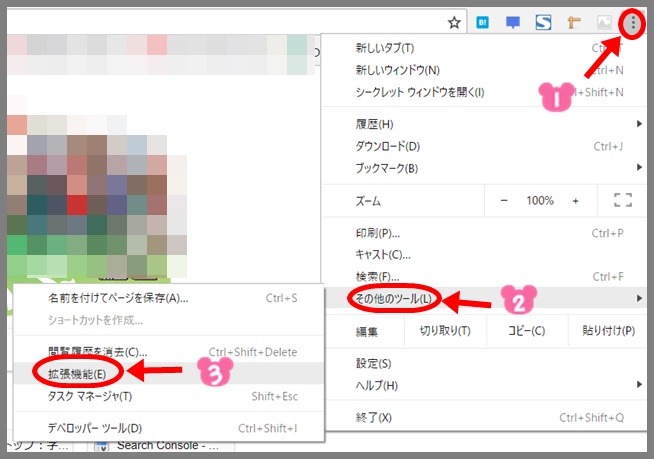
画面左上のマークをクリック
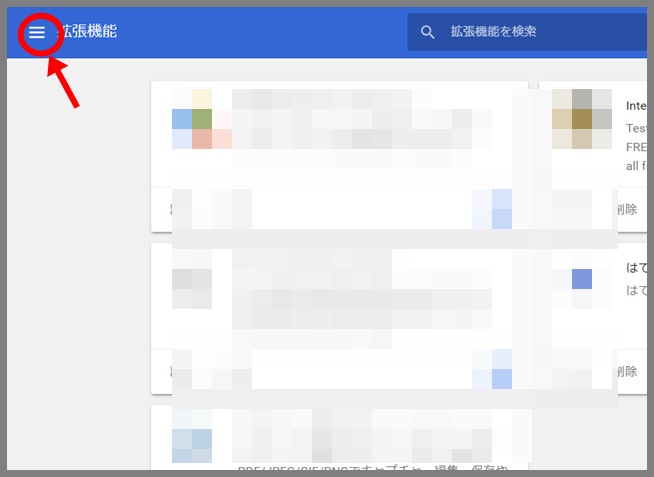
【chromeウェブストアを開く】をクリック
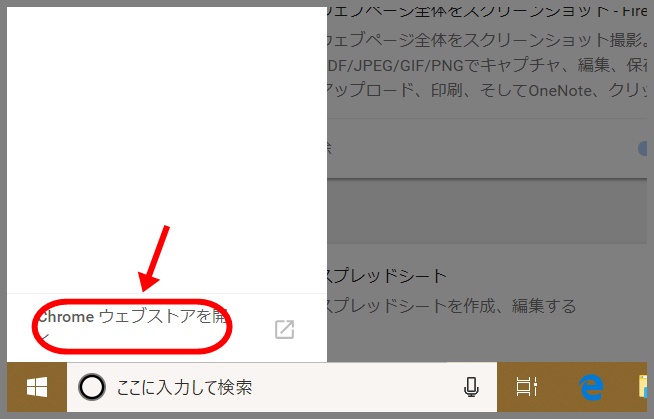
検索窓に『Twitcher』と入力して【Enter】を押す
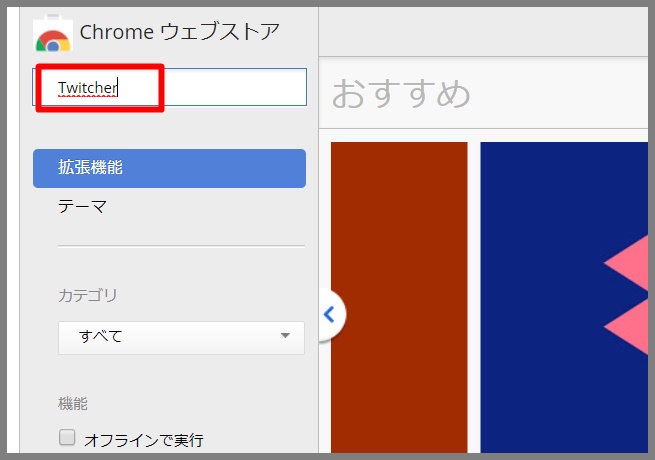
『Twitcher-Twitter Account Switcher』の【+CHROMEに追加】をクリック
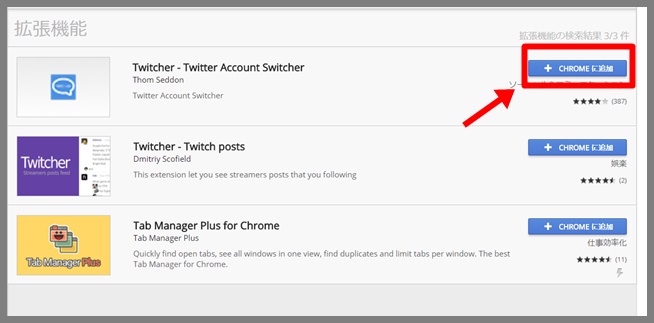
【拡張機能を追加】をクリック
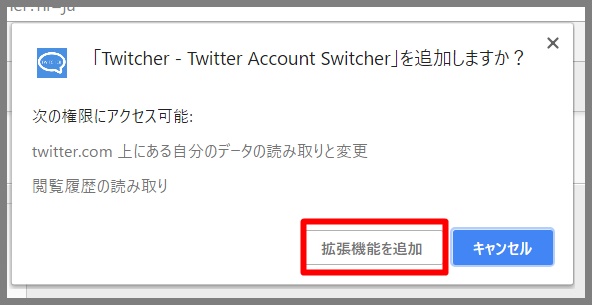
これで機能が追加されました!
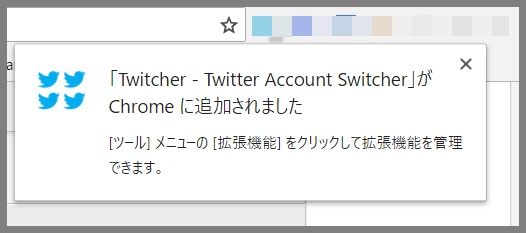
ツイッターに変更を反映させる
ツイッターにログインしている場合は、1度ログアウトしてください。
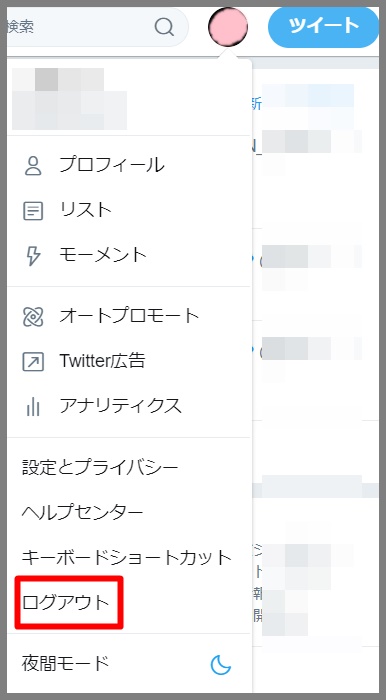
ツイッターにログインする
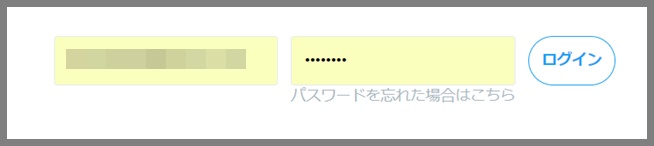
自分のアイコンをクリックして【+Add Account】をクリック
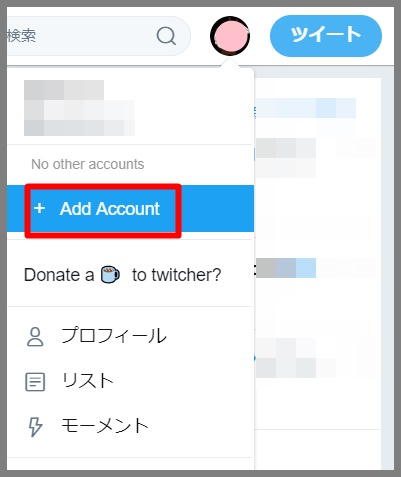
切り替えたいアカウントにログインする
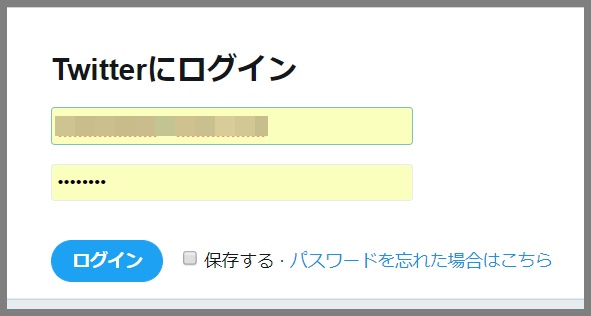
できました!
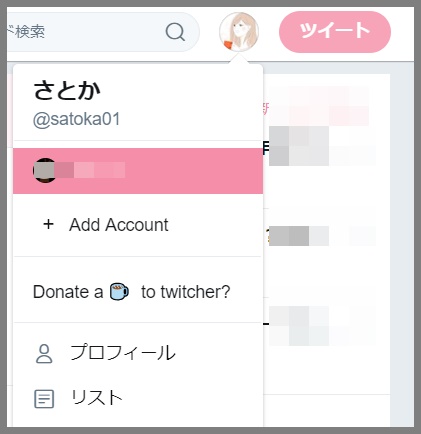
これで、アイコンをクリックするだけで切り替えができます。
切り替えるアカウントを消したい時は、該当アカウントをドラッグして、枠外にドロップすれば削除できます。
おわりに
なんでも簡単にできた方がいいですからね。
これからツイッターを使いこなしてみたいと思います。



